++++++++++++++++++++++++++++++++++++++++++
本文系本站原创,欢迎转载! 转载请注明出处:
http://blog.csdn.net/mr_raptor/article/details/6844693
++++++++++++++++++++++++++++++++++++++++++
SMB(Server Message Block,服务信息块)协议是一个高层协议,它提供了在网络上的不同计算机之间共享文件、打印机和不同通信资料的手段。
Samba是一组软件包,它使Linux支持SMB协议,该协议是在TCP/IP上实现的,它是Windows网络文件和打印共享的基础,负责处理和使用远程文件和资源。
Samba的核心是两个守护进程smbd和nmbd程序,从服务器启动到停止期间持续运行。smbd监听139TCP端口;nmbd监听137和138UDP端口。
Samba软件的功能:
— 共享Linux的文件系统
— 支持Windows客户使用网上邻居浏览网络
— 支持Windows域控制器和Windows成员服务器对使用Samba资源的用户进行认证。
安装SMB:
1.先设置 虚拟光驱 将Fedora的第二张光盘的iso文件加载到我们的虚拟机上。
2.启动Fedora的虚拟机,进入命令行,以root用户登陆,输入以下命令:
mount /dev/cdrom /mnt
上述命令的意思是将光盘挂载到/mnt目录下面,这样就可以进入/mnt目录来查看光盘上面的内容了。
3.进入/mnt目录
cd /mnt
4.执行下面的命令,查找相应的软件包是否安装:
rmp -qa | grep samba
5.执行下面的命令,安装软件包
rpm -ihv samba-3.3.2-0.33.fc11.i586.rpm
rpm -ihv samba-common-3.3.2-0.33.fc11.i586.rpm
rpm -ihv samba-client-3.3.2-0.33.fc11.i586.rpm
因为我的系统已经安装完,上面的安装顺序可能不一样,如果出现依赖关系,那就按照依赖关系进行安装。
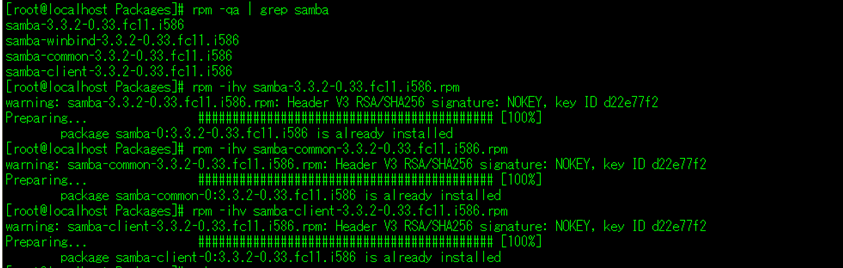
当安装完毕后,输入testparm看一下是否存在这个命令如果存在的话说明,smb已经安装完了。
配置SMB
1.打开SMB的配置文件,/etc/samba/smb.conf
2.编辑smb.conf里面的参数
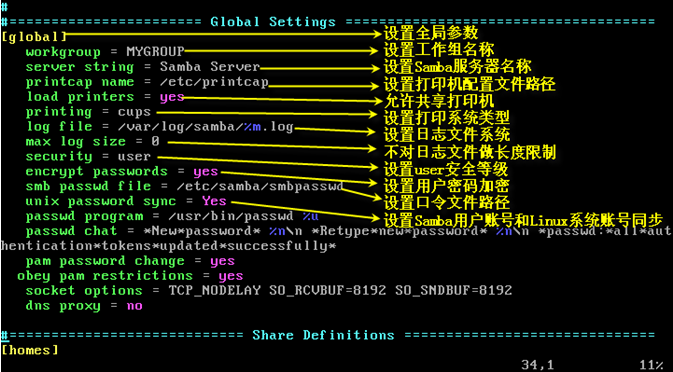
Samba的安全等级(security):
在Samba中共有4个安全等级
— share:若采用此等级,用户不需要账号及密码即可登录Samba服务器
— user:这是Samba服务器默认的安全等级,检查账号及密码的工作由Samba服务器负责
— server:在此等级下,检查账号及密码的工作可以指定一台Windows服务器或Samba服务器负责
— domain:在此等级下,需要指定一台Windows服务器来验证账号及密码
在文件的最后我们添加如下参数:
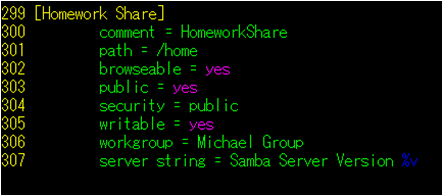
我们设置共享的名称为:HomeworkShare
设置共享路径:/home
设置是否可以浏览:yes
设置是否公开为:yes
设置安全级别:pulic
设置是否可以写入:yes
设置所属的组:Michael Group
设置服务器显示字符串:Samba Server Version 加SMB的版本号
这样的话,我们再执行testparm,测试下我们写入的参数是否有问题。
然后通过: server smb restart来启动SMB服务。
添加一个新的用户smbusr,然后通过 smbpasswd 用户名 来设置密码。
如果屏幕上显示如下信息:

说明我们的SMB可以使用了。通过windows的网上邻居可以访问我们共享目录下面的资源了。
VSFTPD
vsftpd:
— vsftpd是一个基于GPL发布的类UNIX系统上使用的FTP服务器软件。其中的vs是 “Very Secure”的缩写,从此名称上可以看出编写者的初衷就是代码的安全性。除此之外,高速与稳定也是vsftpd的另外的两个特点。
同样我们进入到安装目录/mnt/Packages里,查看一下当前下面有没有VSFTPD安装包,
ls vsftp*

然后通过rpm来安装:
rpm -ihv vsftpd-2.1.0-2.fc1l.i586.rpm
安装完毕后,通过: service vsftpd restart来启动ftp,启动之后,创建一个新的帐户比如:ftpusr用来专门登陆ftp。然后通过浏览器输入:ftp://192.168.1.222,输入我们的用户名和密码就可以进入ftp里了。
++++++++++++++++++++++++++++++++++++++++++
本文系本站原创,欢迎转载! 转载请注明出处:
http://blog.csdn.net/mr_raptor/article/details/6844693
++++++++++++++++++++++++++++++++++++++++++